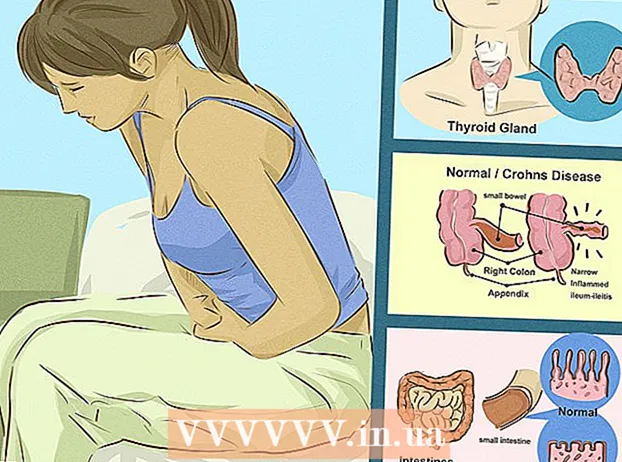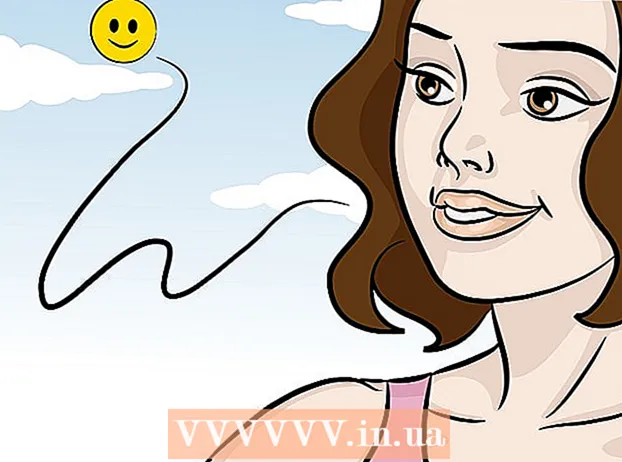Autor:
Laura McKinney
Dátum Stvorenia:
10 Apríl 2021
Dátum Aktualizácie:
1 V Júli 2024
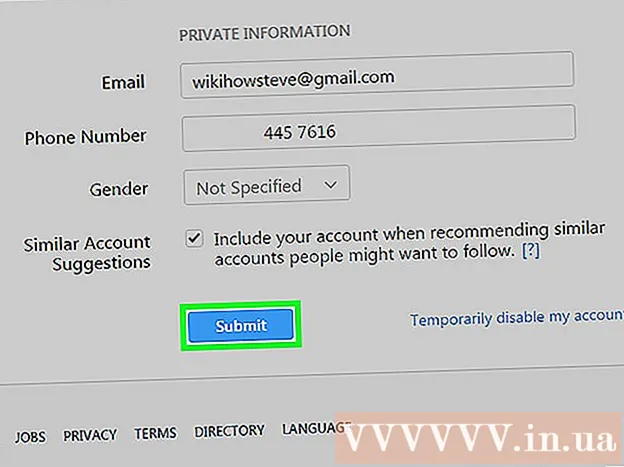
Obsah
Na rozdiel od mnohých iných sociálnych sietí je Instagram flexibilnejší, pretože umožňuje používateľom zmeniť si meno po vytvorení účtu, aby ich ostatní mohli na fotografiách ľahko rozpoznať, vyhľadať a označiť. foto na prihláške. Či už máte v úmysle uľahčiť hľadanie svojho používateľského mena, alebo chcete vykonať len malú zmenu, máte šťastie, že ste našli tento článok.
Kroky
Metóda 1 z 2: V mobilnej aplikácii
Otvorte aplikáciu Instagram. Klepnite na ikonu aplikácie na domovskej obrazovke telefónu alebo vyhľadajte aplikáciu, ktorá sa zobrazí v zozname, a klepnite na ňu.

Klepnite na profilový obrázok. Ikona tejto osoby sa nachádza v pravom dolnom rohu aplikácie. Po klepnutí na túto ikonu sa dostanete do svojho profilu Instagram.
Klepnite na možnosť „Upraviť profil“. Toto sivé tlačidlo je pod číslami vašich príspevkov a sledovateľmi.

Klepnite na políčko Meno používateľa. Toto pole zobrazuje aktuálne používateľské meno a musíte ho zmeniť.
Zadajte nové používateľské meno. Používateľské meno sa neuloží automaticky.

Dotknite sa hotový (Hotovo), keď budete so svojím novým používateľským menom spokojní. Toto tlačidlo sa nachádza v dolnej časti stránky.- Ak vaše nové používateľské meno nie je platné, pretože ho vybrali iní používatelia, v červenom texte sa zobrazí správa „Je nám ľúto, toto používateľské meno je obsadené.“ (Je nám ľúto, ale toto používateľské meno už existuje) sa zobrazí v dolnej časti obrazovky.
- Ak je používateľské meno platné, zelený text bude znieť „Profil uložený!“ (Profil bol uložený!) Zobrazí sa v dolnej časti obrazovky.
Metóda 2 z 2: Na pracovnej ploche
Prístup Stránka Instagram.
Zadajte svoje súčasné používateľské meno a heslo. Vstupné pole sa nachádza v pravej polovici obrazovky.
Kliknite na položku Prihlásiť sa. Ak zadáte správne informácie o účte, budete presmerovaný na informačný kanál Instagramu.
Kliknite na profilový obrázok. Táto ikona v tvare osoby sa nachádza v pravom hornom rohu okna. Po kliknutí sa vám zobrazí váš instagramový profil.
Kliknite na tlačidlo „Upraviť profil“. Toto veľké tlačidlo je napravo od vášho používateľského mena a profilového obrázku.
Kliknite na pole Používateľské meno. V tomto poli sa zobrazuje aktuálne používateľské meno, ktoré môžete zmeniť.
Zadajte nové používateľské meno. Táto časť sa neuloží automaticky.
Kliknite Predložiť (Zadať), ak ste s novým používateľským menom spokojní. Toto tlačidlo je na stránke.
- Ak vaše nové používateľské meno nie je platné, pretože mu ho odobral niekto iný, v červenej správe sa zobrazí správa „Je nám ľúto, toto používateľské meno je obsadené.“ (Je nám ľúto, ale toto používateľské meno už existuje). Zobrazí sa v dolnej časti obrazovky.
- Ak je používateľské meno platné, zobrazí sa v zelenej správe správa „Profil bol uložený!“. (Profil bol uložený!) Zobrazí sa v dolnej časti obrazovky.
Rada
- Na stránke „Upraviť profil“ môžete tiež zmeniť svoj web, profil a e-mailovú adresu. Ak chcete zmeniť informácie o svojom účte bez toho, aby ste ovplyvnili svoje používateľské meno, jednoducho upravte požadované informácie.
Výstraha
- Po zmene používateľského mena sa stratia všetky značky na fotografiách a komentároch starého používateľského mena.